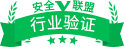rog魔霸3plus怎么安装win8 rog魔霸3plus安装win8方法-华帝燃气热水器卫生热水
rog魔霸3 plus笔记本是一款2019年上市的家用型娱乐影音笔记本电脑,这款电脑搭载了英特尔酷睿第九代i7处理器以及发烧级独立显卡,能够满足用户们日常娱乐使用需求,那么rog魔霸3 plus笔记本怎么使用u启动u盘启动盘安装win8系统呢?下面为大家分享rog魔霸3 plus笔记本使用u启动u盘启动盘安装系统的操作教程。
准备工作:
1、下载u启动u盘启动盘制作工具
2、下载win8系统镜像并存入u盘启动盘中
u盘安装win8系统操作步骤:
1、把已经制作好的u启动u盘启动盘插入电脑usb接口,设置好开机启动项并按快捷键进入u启动主菜单界面,选择“【02】u启动win8pe标准版(新机器)”并回车,
2、在u启动pe装机工具中,将win8系统镜像安装在c盘中并点击确定按钮,
3、弹出程序将执行还原操作窗口,勾选“完成后重启”复选框,点击确定即可,
4、接下来就是程序还原操作过程,还原结束后电脑会再次重启并执行程序安装过程。
5、安装结束后便可正式进入win8系统桌面,尽情使用win8系统。
rog魔霸3 plus笔记本使用u启动u盘启动盘安装win8系统的操作方法就为用户们详细介绍到这边了,如果用户们不了解电脑怎么使用u启动u盘启动盘安装系统,可以尝
- 上一篇:s400联想超极本怎么样 s400联想超极本评测-深圳华帝热 2023/10/20
- 下一篇:rog超神2s如何装win7 rog超神2s装win7方法 2023/10/20





 ICP备0013086303号-3
ICP备0013086303号-3